- 驱动大小:182.18M
- 驱动语言:中文
- 驱动类型:国产软件
- 驱动类别:免费软件 / 网卡驱动
- 更新时间:2018-12-10 12:03
- 运行环境:WinAll, WinXP
- 驱动等级:

- 驱动厂商:腾达
- 官方网站:http://www.tenda.com.cn/

70.59MB/中文/10.0
83.34MB/中文/10.0
8.13M/中文/10.0
18.76M/中文/10.0
54.10M/中文/10.0
腾达的UH150无线网卡用的是Realtek的芯片,所以在检测到无线网卡的型号或者在设备管理器看到硬件id后,Windows用户也可以安装Realtek的网卡驱动。当然,也可以安装腾达提供的驱动,虽然体积有点大,不过支持Windows、Mac和Linux,而且可以利用Tenda官方的软件分享wifi,有需要的用户下载使用吧。
腾达USB无线网卡支持两种工作模式:station模式和AP模式。在AP模式下可以将您电脑上的有线信号转变为无线信号。
具体设置步骤(以XP系统为例):
一、先安装好网卡驱动,驱动安装成功后在电脑会出现网卡UI界面。如下图所示:
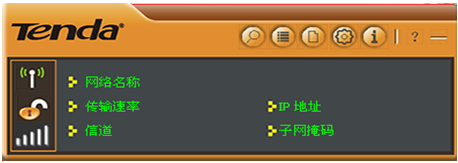
二、将电脑本地连接或宽带连接进行共享。在电脑桌面上右击“网络邻居”—“属性”—“本地连接”—右击“属性”—“高级”—“Internet连接共享”。如下图所示:
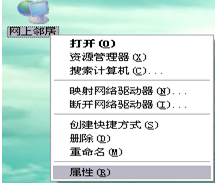
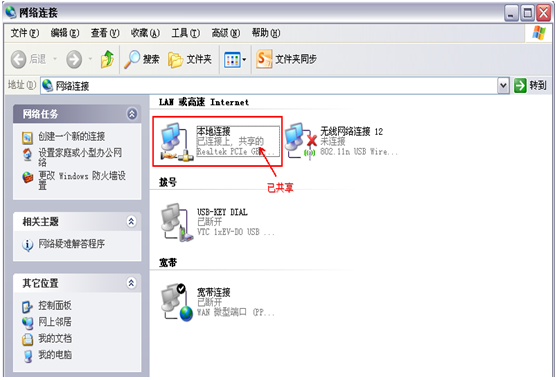
三、由于USB网卡默认的是station模式,所以需要进行模式切换。右击电脑右下角tenda标识的网卡UI图标,点击“切换至AP模式”。如下图所示:
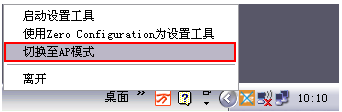
点击切换后会出现如下图标:
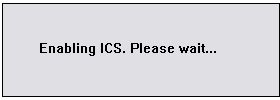
四、(1)、切换AP模式成功后,在设置界面里点击“一般设置”--- 填写“AP的网络名称(SSID )”--“下一步”。如下图所示:
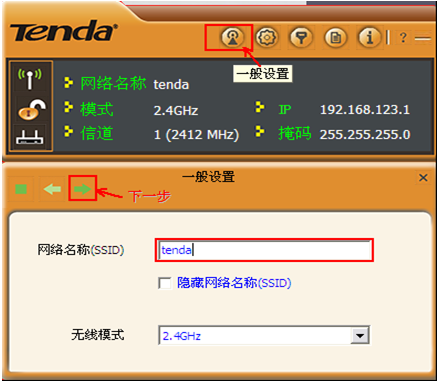
(2)、设置好SSID点击下一步“选择国家区域码是默认”,“信道”建议选择“1”“6”“11”。如下图所示:
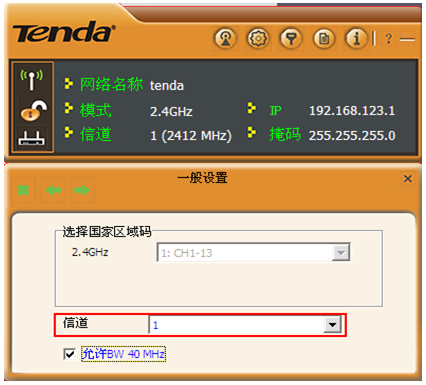
(3)、选择信道后点击下一步,设置“验证方法”和“加密方法”(建议使用WPA-PSK、AES)。如下图所示:
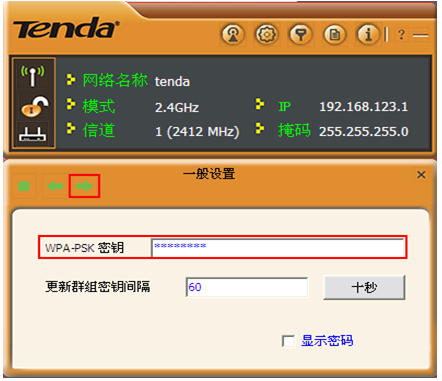
(4)、AP 模式设置成功,可查看到网络名称和IP地址。如下图所示:
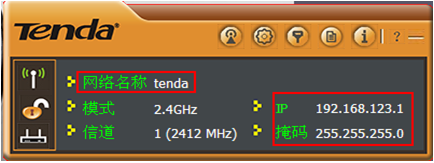
第五步:验证AP模式是否设置成功。在附近通过另一台电脑搜索AP的无线信号,连接成功后,获取的IP地址为软AP分配的IP地址。如下图所示:
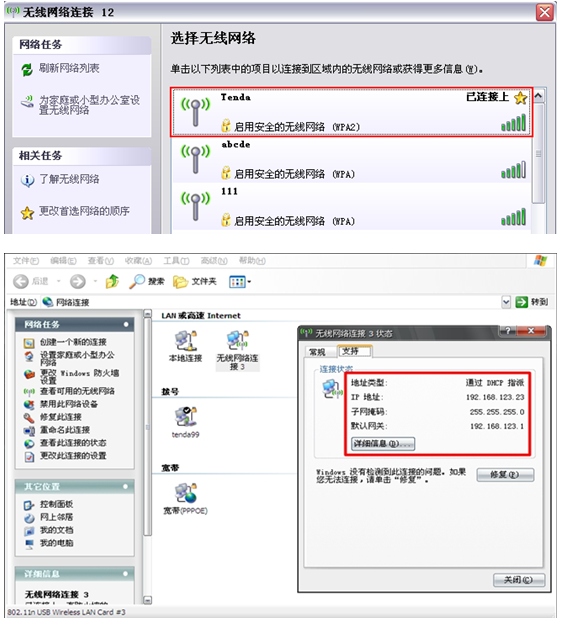
1. 将网卡插在电脑的USB接口上,双击下载好的驱动,点击Setup.exe 。
2. 在随后的页面中选择“接收许可协议中的条款”点击“下一步”
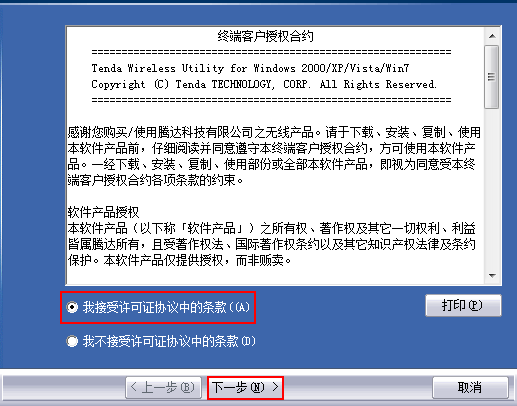
3.在随后的页面中选择“只安装驱动程序”点击“下一步”
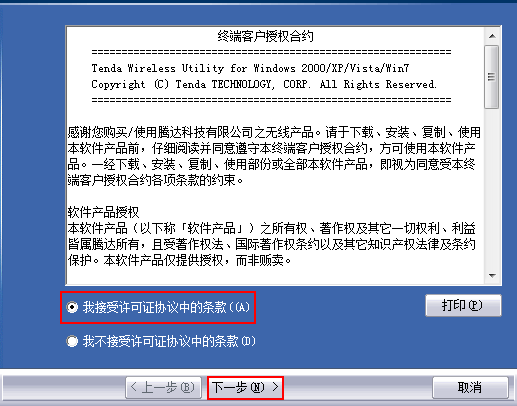
4.在随后的页面中点击“安装”即可。
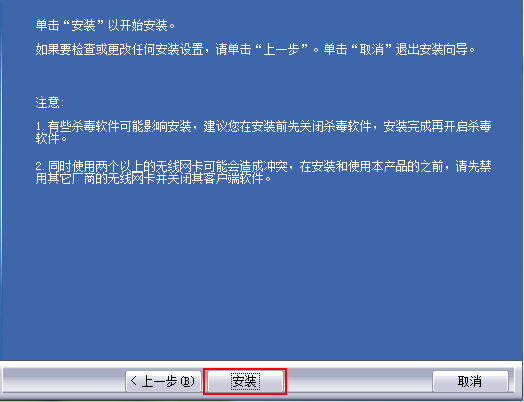
请描述您所遇到的错误,我们将尽快予以修正,谢谢!
*必填项,请输入内容